Tabl cynnwys
Bydd angen data stoc hanesyddol arnoch gan gwmnïau ledled y byd i wneud dadansoddiadau stoc ariannol. Gyda bendithion Excel , gallwch yn hawdd lawrlwytho neu dynnu'r data ar gyfer eich gwerthoedd stoc dewisol. Yn y tiwtorial hwn, byddwn yn dangos i chi sut i lawrlwytho data stoc hanesyddol i Excel .
Lawrlwytho Gweithlyfr Ymarfer
Lawrlwythwch y llyfr gwaith ymarfer hwn i wneud ymarfer corff tra byddwch yn darllen yr erthygl hon .
Hanes Stoc Lawrlwythiad.xlsx
7 Cam i Lawrlwytho Data Stoc Hanesyddol i Excel
Rydym wedi cynnwys set ddata sampl yn y llun isod, sy'n cynnwys enwau cwmni yn ogystal â'u enwau stoc . Mae gennym ni dyddiad cychwyn o tua thri mis yn ôl a dyddiad gorffen o heddiw. Rhwng y cyfnodau hyn, byddwn yn lawrlwytho data stoc hanesyddol y tri chwmni yn fisol. Fe wnawn ni ddisgleirdeb gyda gwerthoedd cau prisiau stoc y tri chwmni. I wneud hynny, byddwn yn defnyddio ffwythiant STOCKHISTORY Excel.
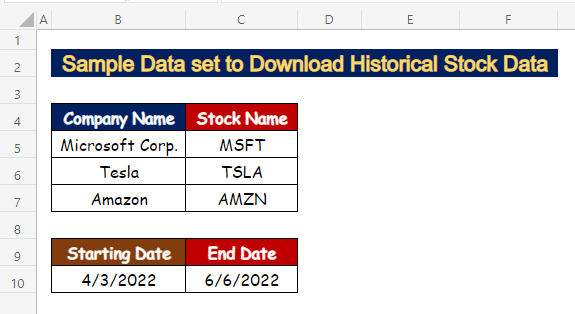
Cam 1: Mewnosod Dadl Stoc ar gyfer Swyddogaeth Hanes STOC
- Dewis cell C5 i fewnosod enw stoc ( MSFT ) y Microsoft Corporation .
=STOCKHISTORY(C5 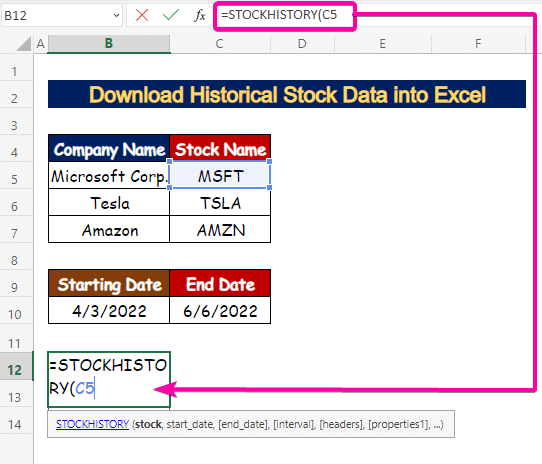
DarllenMwy: Sut i Gael Dyfynbrisiau Stoc yn Excel (2 Ffordd Hawdd)
Cam 2: Mewnosod Dyddiad Dechrau a Dyddiad Gorffen
- Yn y dyddiad_cychwyn dadl, dewiswch gell B10 .
=STOCKHISTORY(C5,B10 0>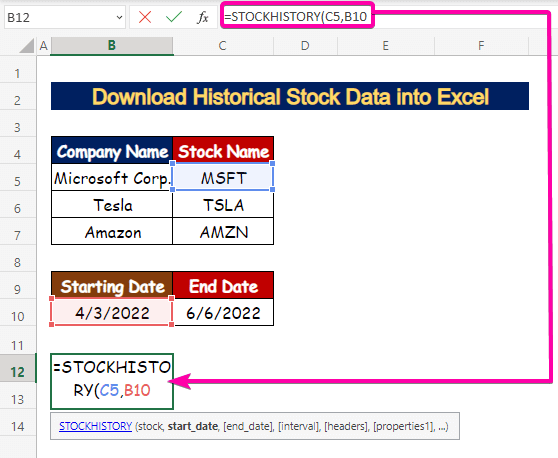
- Ar gyfer y ddadl diwedd_dyddiad , dewiswch gell C10 .
=STOCKHISTORY(C5,B10,C10 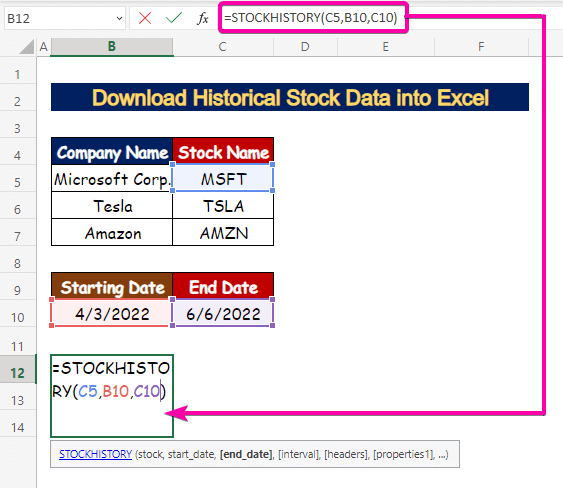
Cam 3: Dewiswch Ysbaid i Ddangos Data Hanesyddol
- Y Mae arg egwyl yn dychwelyd sut rydych chi am gael y data hanesyddol.
- 0 = cyfwng dyddiol.
- 1 = cyfwng wythnosol.
- 2 = cyfwng misol.
- Yn ddiofyn, mae wedi'i osod i sero ( 0 ). Yn ein hesiampl, byddwn yn teipio 2 gan ein bod am gael y canlyniad yn misol
=STOCKHISTORY(C5,B10,C10,2 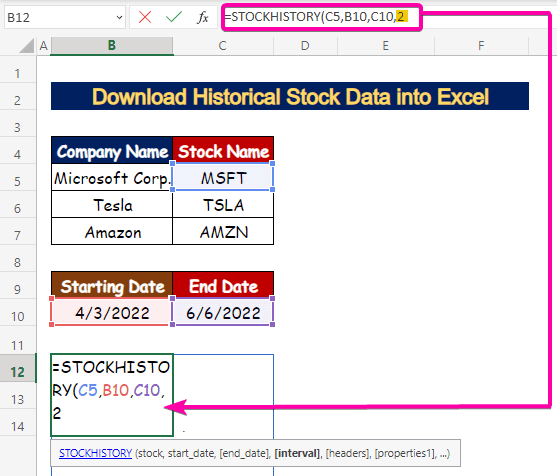
Cam 4: Defnyddio Penawdau i Ddosbarthu'r Colofnau
- I ddangos penawdau yn y tabl data canlyniadau, diffiniwch ddadl pennyn .
- 0 = dim penawdau.
- 1 = dangos penawdau.
- 2 = dangos dynodwr offeryn a phenawdau.
- Yn ein set ddata, byddwn yn dewis 1 i ddangos penawdau.
=STOCKHISTORY(C5,B10,C10,2,1 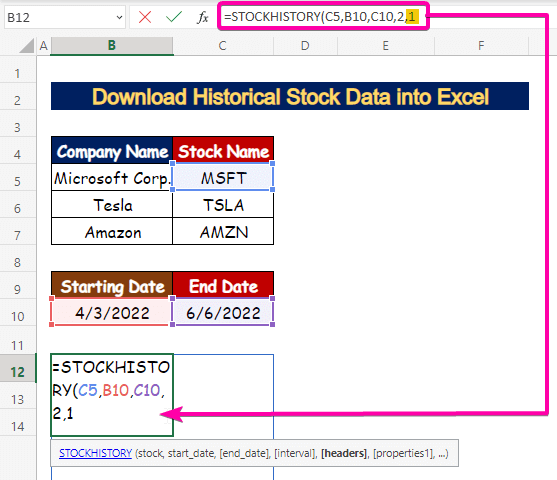
Cam 5: Rhowch Priodweddau i'w Dangos yn y Tabl
- Y Arg Eiddo<9 Mae yn diffinio'r hyn rydych am ei weld ym mhenawdau'r golofn. Yn gyffredinol, mae 6 eiddo [ eiddo1-eiddo6 ] y gallwch wneud cais iddynt.
- [eiddo1] = Dyddiad .
- [eiddo2] = Cau (pris stoc terfynol ar ddiwedd y dydd).
- [eiddo3] = Agor (pris y stoc agoriadol ar ddechrau'r diwrnod).
- [eiddo4] = Uchel (y gyfradd stoc uchaf ar y diwrnod hwnnw).
- [eiddo5] = Isel (cyfradd stoc isaf ar y diwrnod hwnnw).
- [eiddo6] = Cyfrol ( Rhifau o gyfranddalwyr).
- Byddwn yn mewnbynnu'r ddadl eiddo gyda'r fformiwla ganlynol:
=STOCKHISTORY(C5,B10,C10,2,1,0,1,2,3,4,5) 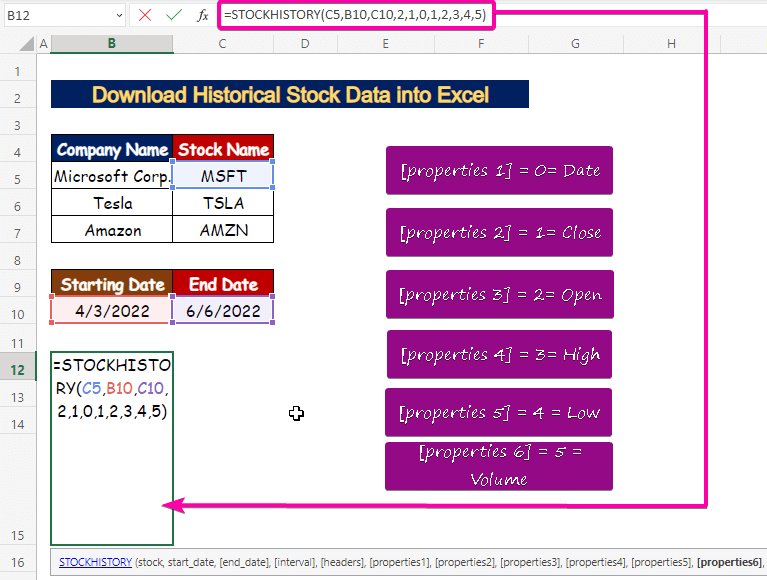
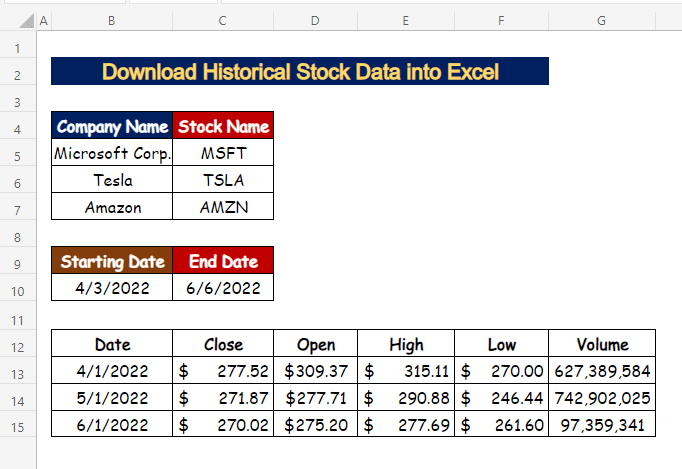
Darllen Mwy: Sut i Gael Prisiau Stoc Byw yn Excel (4 Ffordd Hawdd)
Cam 6: Cael Data Stoc Hanesyddol ar gyfer Cwmnïau Lluosog
- Yn y gell B12 , teipiwch y fformiwla ganlynol gyda'r dyddiad_cychwyn ( $B$10) a diwedd_dyddiad ( $C$10) yn yr absol ffurflen ute.
=STOCKHISTORY(C5,$B$10,$C$10,2,1,0,1,2,3,4,5) 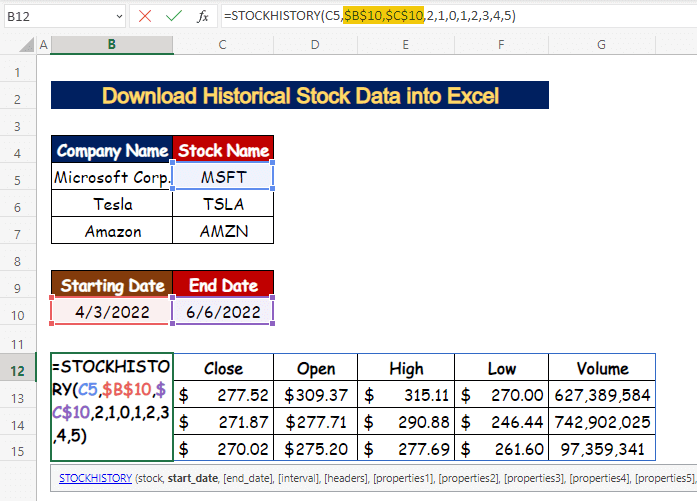
- Mewn cell E5 , trawsosod gwerth y pris cau ( C13:C15 ) gyda'r fformiwla ganlynol o y ffwythiant TRANSPOSE .
=TRANSPOSE(STOCKHISTORY(C5,$B$10,$C$10,2,0,1)) 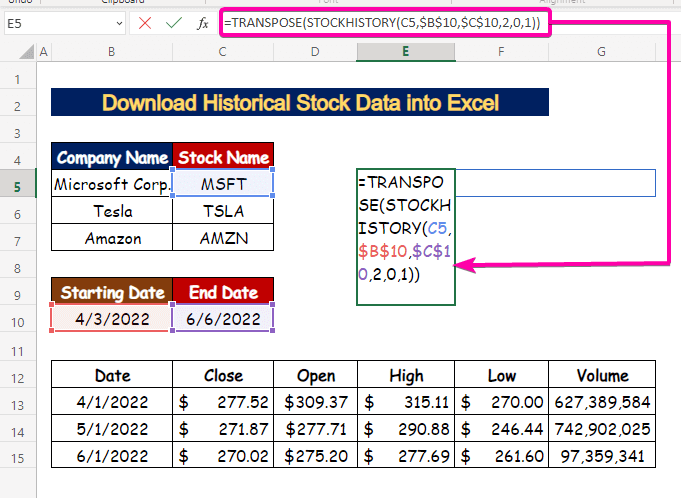
- Felly, fe gewch werth trawsosodedig yr amrediad C13:C15 .
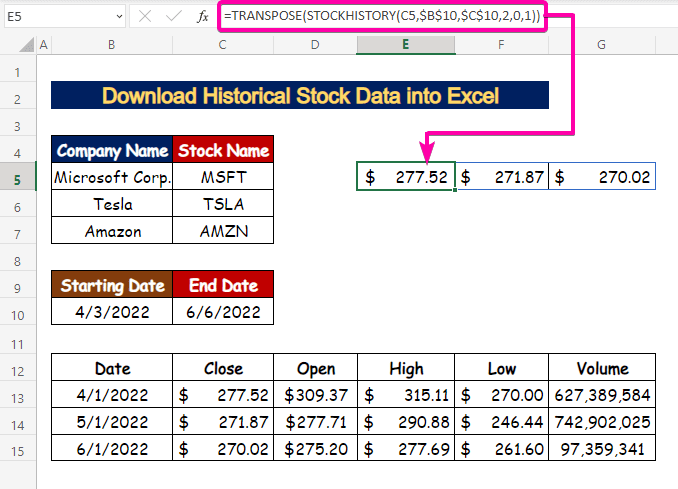
- Defnyddiwch yr Offeryn AutoFill i lenwi’r stoc yn cau yn awtomatiggwerthoedd y ddau gwmni arall ( Tesla ac Amazon ). Felly, mae cell E6 yn cynrychioli gwerth cau stoc Tesla ar ddyddiad 4/1/2022 .
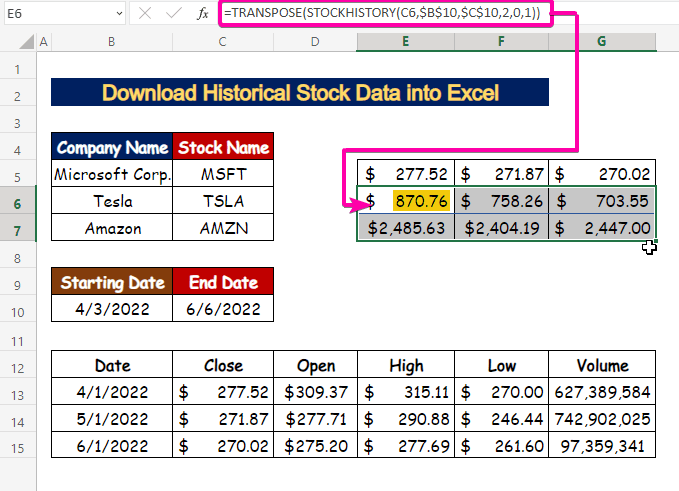
- Mewn cell E9 , i drawsosod y gwerthoedd cau gyda y dyddiadau, teipiwch y fformiwla ganlynol gyda y ffwythiant TRANSPOSE .
=(TRANSPOSE(STOCKHISTORY(C5,$B$10,$C$10,2,0))) 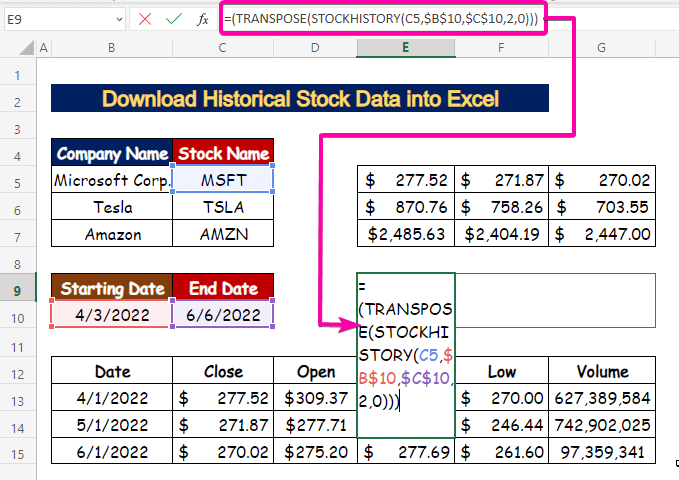
- 14>O ganlyniad, bydd yn ymddangos gyda'r pris stoc terfynol ynghyd â'u dyddiadau.
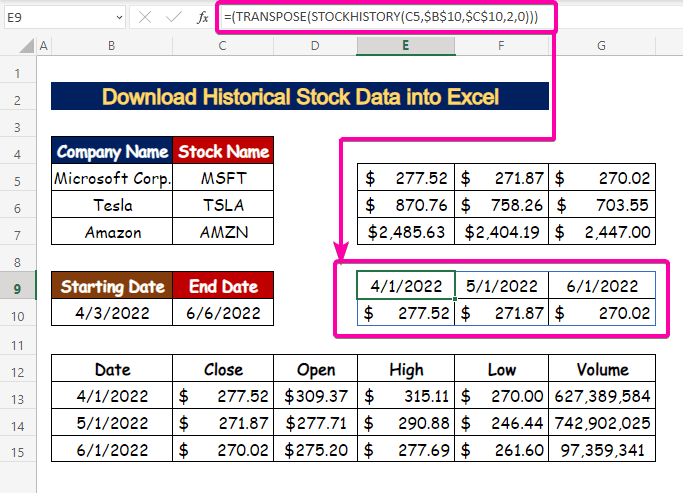
- I gael y dyddiadau yn unig, defnyddiwch y fformiwla flaenorol a nythu gyda y ffwythiant MYNEGAI .
- Teipiwch 1 ar gyfer y row_num (rhif rhes) dadl .
=INDEX((TRANSPOSE(STOCKHISTORY(C5,$B$10,$C$10,2,0))),1) 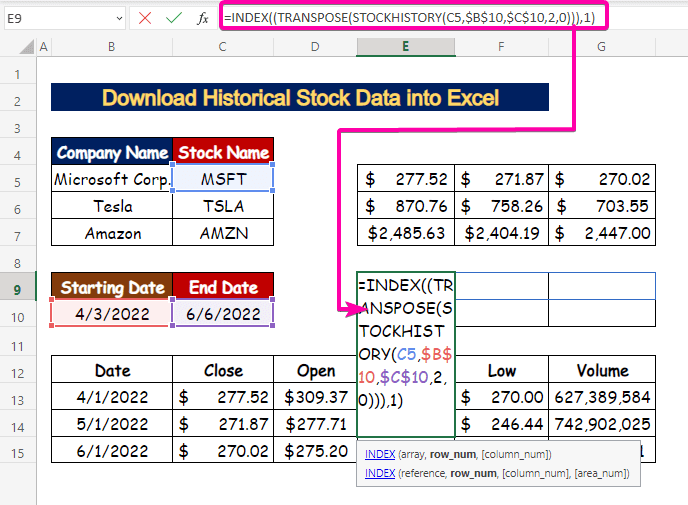
- O ganlyniad, dim ond y dyddiadau fydd yn ymddangos yn y rhes, gan mai hon oedd y rhes gyntaf.
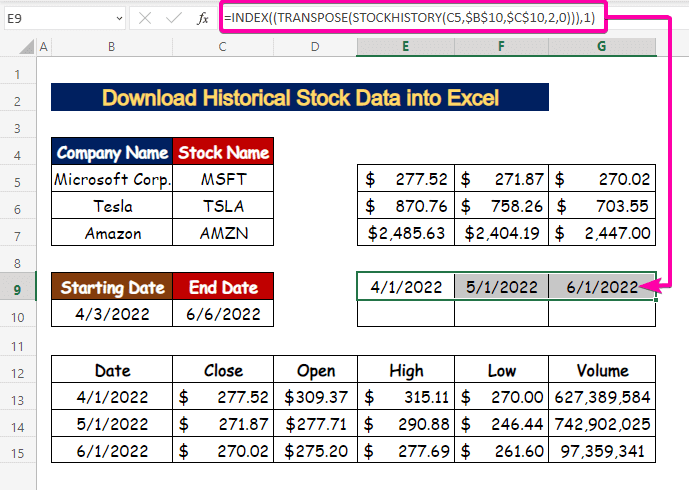
- Pwyswch Ctrl + X i dorri y gwerthoedd dyddiad.
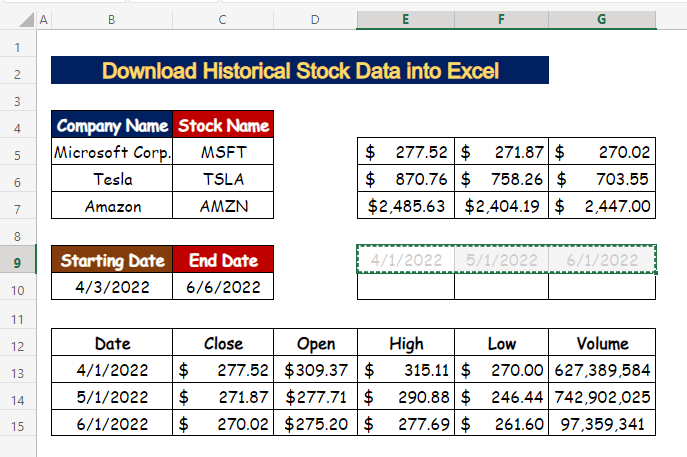
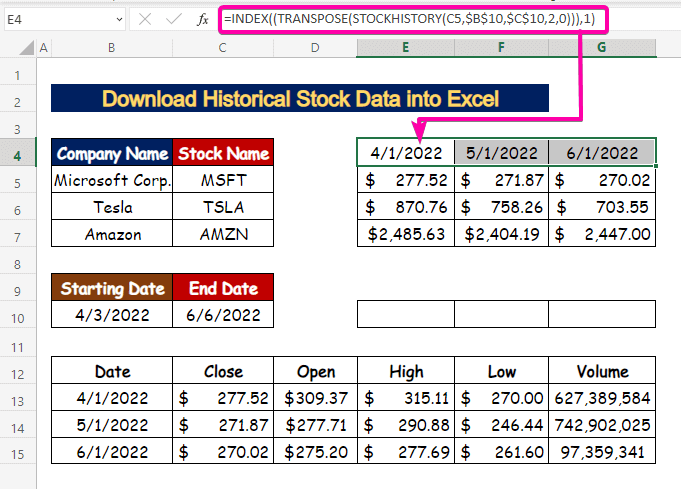
Darllen Mwy: Sut i Fewnforio Prisiau Stoc i Excel o Google Cyllid (3 Dull s)
Cam 7: Creu Sparklines ar gyfer Data Stoc Hanesyddol
- Dewiswch gell.
- Cliciwch ar y Mewnosod tab.
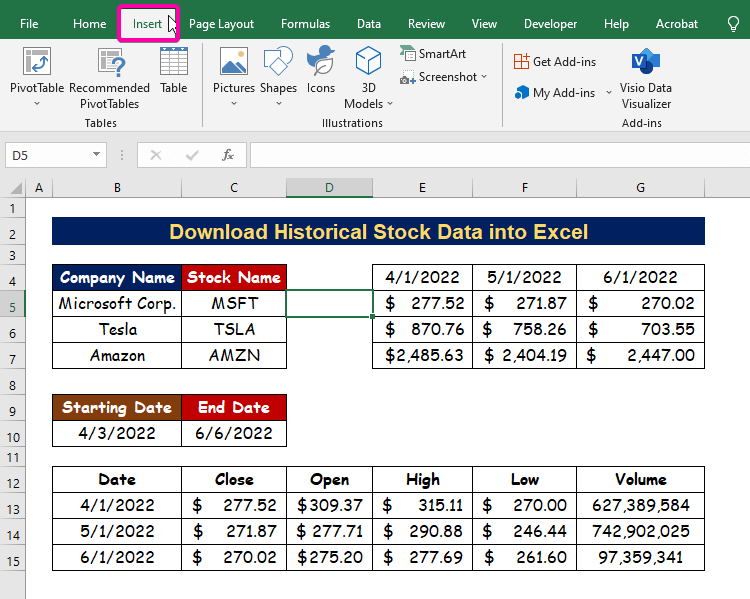 >
> 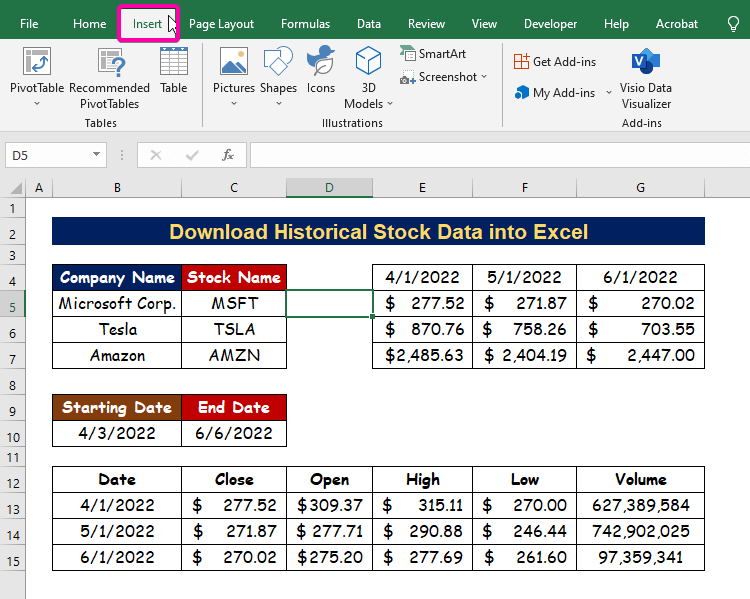
- O'r grŵp Sparklines , dewiswch y Llinell opsiwn.
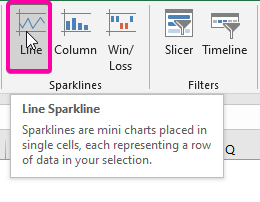
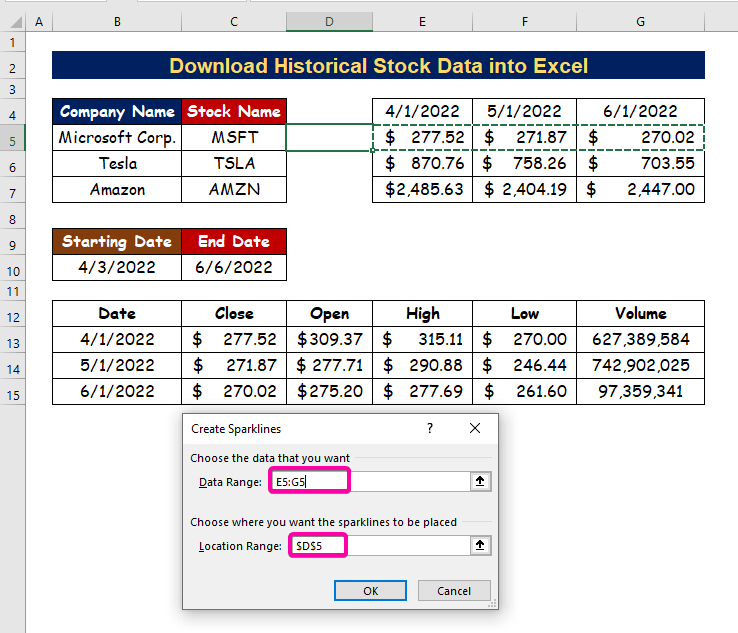
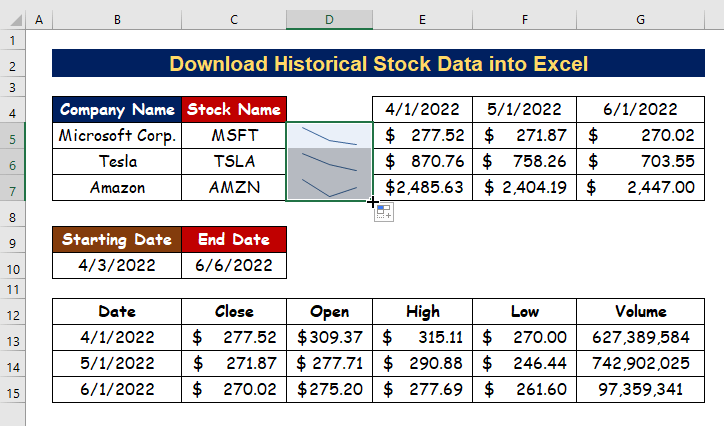
- Golygu gyda marciwr neu liw gan eich bod am ddangos y llinellau disgleirio i'w cynrychioli. <16
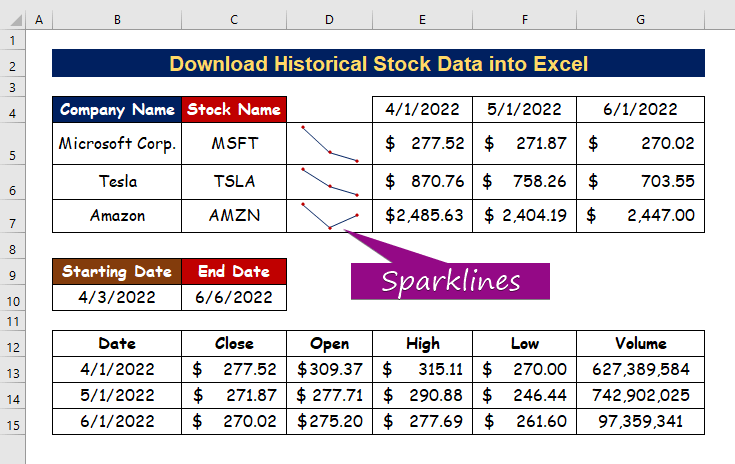
Darllen Mwy: Sut i Olrhain Prisiau Stoc yn Excel (2 Ddull Syml)
Casgliad
Gobeithio bod yr erthygl hon wedi rhoi tiwtorial i chi ar sut i lawrlwytho data stoc hanesyddol i Excel . Dylid dysgu'r holl weithdrefnau hyn a'u cymhwyso i'ch set ddata. Edrychwch ar y llyfr gwaith ymarfer a rhowch y sgiliau hyn ar brawf. Rydym yn awyddus i barhau i wneud tiwtorialau fel hyn oherwydd eich cefnogaeth werthfawr.
Cysylltwch â ni os oes gennych unrhyw gwestiynau. Hefyd, mae croeso i chi adael sylwadau yn yr adran isod.
Rydym ni, Tîm Exceldemy , bob amser yn ymateb i'ch ymholiadau.
Arhoswch gyda ni a daliwch ati i ddysgu.

